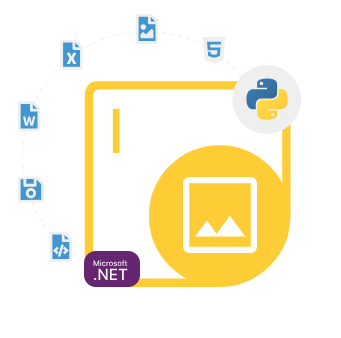
Aspose.Imaging for Python via .NET
Créer, modifier et convertir des images via Python
API d'imagerie Python qui permet aux programmeurs de générer, modifier, exporter, traiter, redimensionner, recadrer, retourner, faire pivoter et compresser différents types d'images dans les applications Python.
Dans le monde du traitement et de la manipulation d'images, les développeurs recherchent souvent des outils fiables et efficaces pour gérer un large éventail de tâches, des conversions d'images de base à l'édition et à l'amélioration avancées. La bibliothèque Aspose.Imaging for Python via .NET est l'un de ces outils puissants qui a gagné en popularité dans la communauté des développeurs, leur permettant de travailler avec des images de manière efficace et efficiente. Il s'agit d'une API Python construite sur la bibliothèque Aspose.Imaging for .NET. Elle permet aux développeurs Python de travailler avec une variété de formats d'image, d'effectuer des tâches de traitement d'image et de les intégrer de manière transparente dans leurs applications Python.
Aspose.Imaging for Python via .NET Library est une API complète qui permet aux développeurs de logiciels d'effectuer un large éventail de tâches de traitement d'images, des opérations simples comme le redimensionnement et le recadrage aux tâches complexes telles que l'application de filtres, la conversion entre différents formats d'image, etc. Sa polyvalence en fait un outil précieux pour les développeurs débutants et expérimentés, car il s'intègre parfaitement à Python et exploite le framework .NET pour offrir des capacités de traitement d'image hautes performances.
Aspose.Imaging for Python via .NET Library est une bibliothèque puissante et polyvalente pour les développeurs Python qui doivent gérer différents types d'images, notamment JPEG, PNG, TIFF, BMP, TGA et ICO dans leurs applications. Que vous créiez une application Web, un logiciel de bureau ou une application mobile, cette bibliothèque simplifie les tâches de traitement, de conversion et de manipulation d'images. Sa prise en charge de divers formats d'image et ses fonctionnalités d'édition avancées en font un ajout précieux à la boîte à outils de tout développeur. Si vous travaillez sur un projet impliquant la gestion d'images, pensez à essayer Aspose.Imaging pour voir comment il peut rationaliser vos tâches liées aux images.
Démarrage avec Aspose.Imaging pour Python via .NET
La méthode recommandée pour installer Aspose.Imaging pour Python via .NET est d'utiliser PyPi. Veuillez utiliser la commande suivante pour une installation fluide.
Installer Aspose.Imaging pour Python via .NET via PyPi
pip install aspose-imaging-python-netGénération d'images dans divers formats via Python
Aspose.Imaging pour Python via .NET a fourni un support complet pour la création de nouvelles images à partir de zéro et la manipulation d'images existantes dans les applications Python. La bibliothèque prend en charge une large gamme de formats d'image, notamment JPEG, PNG, BMP, TIFF, GIF et bien d'autres. Cela signifie que les développeurs peuvent facilement travailler avec des images dans différents formats sans se soucier des problèmes de compatibilité. Il prend en charge divers formats de fichiers image populaires et permet la lecture ainsi que l'écriture de formats de fichiers image tels que BMP, GIF, JPEG, PSD, TIFF, WEBP, PNG, WMF, EMF, SVG, TGA, etc. Voici un exemple qui montre comment créer une image en définissant un chemin dans une application Python.
Comment créer une image à l'aide du code Python ?
import aspose.pycore as aspycore
from aspose.imaging import Image
from aspose.imaging.imageoptions import BmpOptions
from aspose.imaging.sources import FileCreateSource
import os
if 'TEMPLATE_DIR' in os.environ:
templates_folder = os.environ['TEMPLATE_DIR']
else:
templates_folder = r"C:\Users\USER\Downloads\templates"
delete_output = 'SAVE_OUTPUT' not in os.environ
data_dir = templates_folder
# Creates an instance of BmpOptions and set its various properties
with BmpOptions() as image_options:
image_options.bits_per_pixel = 24
# Define the source property for the instance of BmpOptions Second boolean parameter determines if the file is temporal or not
image_options.source = FileCreateSource(os.path.join(data_dir, "result1.bmp"), False)
# Creates an instance of Image and call Create method by passing the BmpOptions object
with Image.create(image_options, 500, 500) as image:
image.save(os.path.join(data_dir, "result2.bmp"))
if delete_output:
os.remove(os.path.join(data_dir, "result1.bmp"))
os.remove(os.path.join(data_dir, "result2.bmp"))
Modifier et manipuler des images à l'aide de l'API Python
Aspose.Imaging pour Python via .NET permet aux développeurs de logiciels de charger, de modifier et de manipuler facilement différents types d'images à l'aide de l'API Python. La bibliothèque fournit un ensemble complet d'outils pour l'édition d'images, vous permettant d'effectuer des tâches telles que le redimensionnement, le recadrage, la rotation et le retournement d'images, ainsi que d'appliquer facilement divers filtres et effets. Elle prend également en charge divers réglages de couleur, notamment la luminosité, le contraste et la saturation. L'exemple suivant montre comment redimensionner une image dans les applications Python.
Comment redimensionner une image dans les applications Python ?
from asposeimaging import Image
# Load the image
image = Image.load("input.jpg")
# Resize the image
new_width = 800
new_height = 600
image.resize(new_width, new_height)
# Save the resized image
image.save("output.jpg")
Métadonnées d'image et prise en charge de la compression d'image
Aspose.Imaging pour Python via .NET permet aux programmeurs informatiques d'accéder aux métadonnées d'image et de les modifier, telles que les données EXIF et les informations IPTC. Cela est essentiel pour les tâches qui nécessitent de préserver ou de modifier les métadonnées associées aux images. De plus, il permet aux utilisateurs de compresser les images sans compromettre la qualité. Cela peut être bénéfique pour l'optimisation des tailles d'image, ce qui est crucial pour les applications Web. Grâce à son intégration avec le framework .NET, Aspose.Imaging offre un traitement d'image hautes performances, ce qui le rend adapté à la gestion efficace de tâches de manipulation d'images volumineuses et complexes.
Conversion d'images vers d'autres formats via Python
Aspose.Imaging pour Python via .NET est un outil puissant qui permet aux développeurs de logiciels de charger et de convertir des images avec seulement quelques lignes de code Python. L'une des fonctionnalités remarquables d'Aspose.Imaging est sa capacité à convertir des images entre différents formats. Que vous ayez besoin de transformer un JPEG en PNG, un TIFF en BMP ou tout autre format, la bibliothèque offre un moyen simple d'y parvenir. L'exemple suivant montre comment les développeurs de logiciels peuvent convertir une image vectorielle en image PSD vectorisée dans des applications Python.
Comment convertir une image vectorielle en image psd vectorisée dans des applications Python ?
import aspose.pycore as aspycore
from aspose.imaging import Image
from aspose.imaging.fileformats.psd import VectorDataCompositionMode
from aspose.imaging.imageoptions import PsdVectorizationOptions, PsdOptions, VectorRasterizationOptions
import os
if 'TEMPLATE_DIR' in os.environ:
templates_folder = os.environ['TEMPLATE_DIR']
else:
templates_folder = r"C:\Users\USER\Downloads\templates"
delete_output = 'SAVE_OUTPUT' not in os.environ
# The path to the documents directory.
data_dir = templates_folder
input_file_name = os.path.join(data_dir, "template.cmx")
# properties is as simple as the following snippet:
with Image.load(input_file_name) as image:
obj_init = PsdVectorizationOptions()
obj_init.vector_data_composition_mode = VectorDataCompositionMode.SEPARATE_LAYERS
obj_init2 = PsdOptions()
obj_init2.vector_rasterization_options = VectorRasterizationOptions()
obj_init2.vectorization_options = obj_init
image_options = obj_init2
image_options.vector_rasterization_options.page_width = float(image.width)
image_options.vector_rasterization_options.page_height = float(image.height)
image.save(os.path.join(data_dir, "result.psd"), image_options)
if delete_output:
os.remove(os.path.join(data_dir, "result.psd"))
